怎么将ppt背景复制到另一个文件中?详细教程
怎么将ppt背景复制到另一个文件中?看中一个ppt文件的背景,想要将背景应用到其它的ppt文件中,该如何复制呢?下面我们就来说说详细的教程,需要的朋友可以参考下
为了使PPT课件更加美观,有事需要在幻灯片上修改好看的背景,设置背景的方式有很多,可以直接插入模板,也可以将其他课件比较漂亮的背景复制到自己的PPT上,那么如何把PPT的背景复制到另一个PPT上呢?
软件名称:
PowerPoint 2013 官方完整版(32/64位)
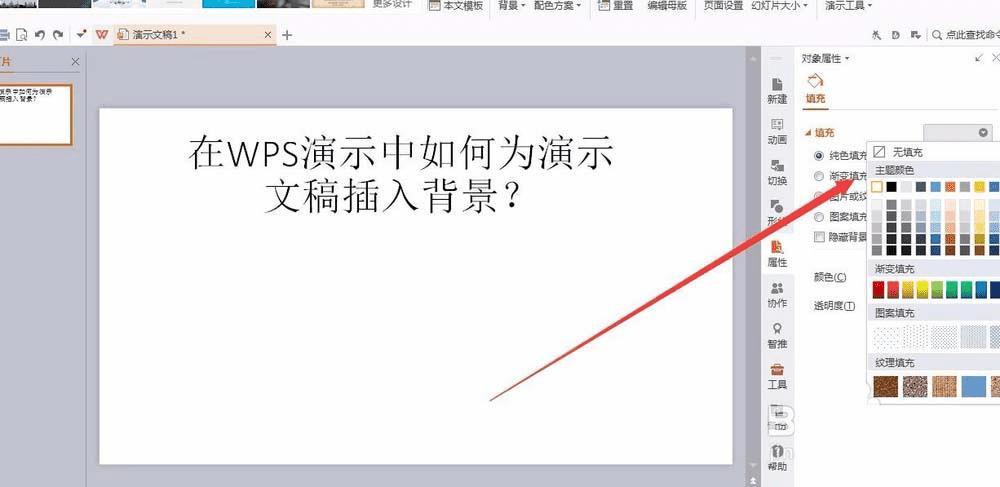
软件大小:
811MB
更新时间:

2014-10-19立即下载
1、首先在电脑上开启要复制背景的PPT课件,找到要复制的背景幻灯片,如下图图示。


2、在要复制背景的幻灯片上单击鼠标右键弹出下来菜单,在下拉菜单里找到【背景另存为图片】选项,如下图图示。
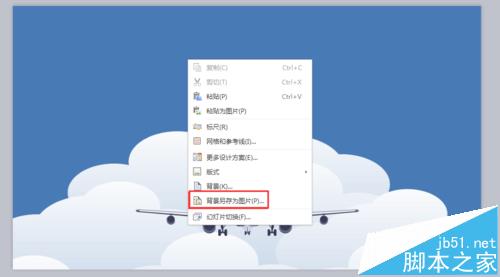
3、点击【背景另存为图片】选项,将所选的背景以照片格式保存到电脑上,如下图图示。


4、接下来打开要插入背景的PPT课件,点击上面菜单栏里的【设计】按钮课件幻灯片模板,在下方选项里找到【背景】功能选项,如下图图示。
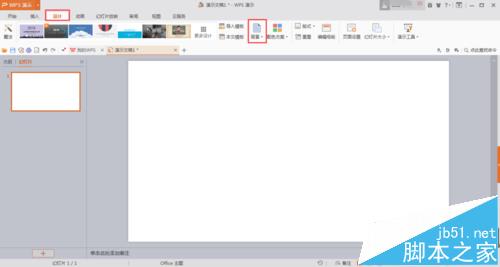

5、点击【背景】功能选项,此时在左侧弹出背景设定选项,选择【图片或纹理填充】,如下图图示。
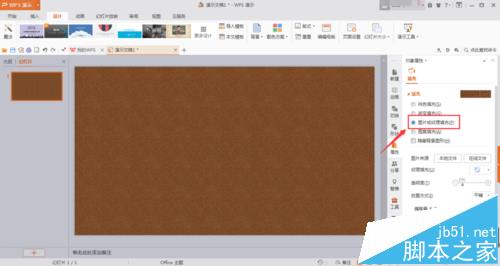
6、在背景填充选项里的照片来源来选取本地图片课件幻灯片模板,找到刚刚保存好的背景图片,点击确定,该背景即可复制至新的PPT课件上了,如下图图示。

http://www.jiaoanw.com/%E6%95%99%E6%A1%88%E6%A8%A1%E6%9D%BF/article-123631-1.html
http://www.jiaoanw.com/
true
教案网
http://www.jiaoanw.com/%E6%95%99%E6%A1%88%E6%A8%A1%E6%9D%BF/article-123631-1.html
report
2152
怎么将ppt背景复制到另一个文件中?看中一个ppt文件的背景,想要将背景应用到其他的ppt文件中,该怎么复制呢?
据说他们利用美国技术